Siege é uma poderosa ferramenta de benchmarking usada para testar o desempenho e a estabilidade de servidores web sob carga. Ele permite simular vários usuários acessando seu site simultaneamente, fornecendo informações valiosas sobre como seu servidor lida com alto tráfego. O Siege oferece suporte a protocolos HTTP/HTTPS básicos e pode executar GET, POST e outros métodos de solicitação. É amplamente utilizado para testes de estresse, ajuste de desempenho e garantia de que os aplicativos da Web possam lidar com picos de carga.
Para instalar o Siege no Ubuntu 24.04, 22.04 ou 20.04, você tem duas opções principais: instalar a partir do repositório padrão do Ubuntu usando o terminal de linha de comando ou baixar e instalar o Siege diretamente da fonte para obter a versão mais recente e recursos adicionais. Este guia orientará você nos dois métodos de instalação.
Atualize o Ubuntu antes da instalação do Siege
Garantir que seu sistema Ubuntu esteja atualizado com os pacotes mais recentes é crucial para manter um ambiente de computação eficiente, seguro e confiável. Quando executamos o comando sudo apt update, as listas de pacotes do sistema serão atualizadas.
Aqui está o comando para fazer isso:
sudo apt update && sudo apt upgradeSelecione o método de instalação do Siege
Opção 1: instalar o Siege através do repositório padrão do Ubuntu
O Siege está incluído nos repositórios padrão do Ubuntu como uma ferramenta útil de benchmarking. Isso simplifica significativamente o processo de instalação, permitindo-nos usar a ferramenta integrada de gerenciamento de pacotes (APT) do Ubuntu para realizar a instalação.
O comando sudo apt install siege aciona o sistema APT para procurar o pacote Siege nos repositórios, lidar com dependências e instalar o Siege em seu sistema. O 'sudo' no início é necessário porque permite que o comando seja executado com privilégios de root, necessários para instalações em todo o sistema.
Para instalar o Siege, insira o seguinte comando:
sudo apt install siege Opção 2: Instale o Siege no Ubuntu via fonte
Compilar o Siege a partir de seu código-fonte é ideal para indivíduos que preferem se manter atualizados com os recursos e melhorias mais recentes. Este método envolve buscar o código-fonte mais recente e compilá-lo manualmente, garantindo que você tenha a versão mais atualizada do Siege.
Baixando a última fonte de cerco
Para começar, você precisará adquirir o código-fonte mais recente. A equipe do Siege fornece um link consistente para a versão mais recente, simplificando esse processo. No entanto, é sempre uma boa prática garantir que o link permaneça válido ao longo do tempo.
Para baixar o código-fonte mais recente, abra seu terminal e execute o seguinte comando:
wget http://download.joedog.org/siege/siege-latest.tar.gzExtraindo e preparando a fonte
Assim que o download for concluído, extrair o conteúdo do arquivo é a próxima etapa. Execute o seguinte comando para conseguir isso:
tar -xvf siege-latest.tar.gzEste comando irá descompactar o código-fonte do Siege em um diretório. Navegue até este diretório com:
cd siege-*/É importante notar que o nome exato do diretório pode variar de acordo com as diferentes versões do Siege. Certifique-se de estar no diretório correto antes de prosseguir.
Antes de mergulhar no processo de compilação, é recomendado instale o pacote zlib, que auxilia na compactação e descompactação de dados:
sudo apt install zlib1g-devCompilar e instalar o binário Siege
Agora, você iniciará o processo de compilação e instalação no diretório de origem do Siege. A sequência de comandos abaixo irá definir as configurações de compilação, compilar o código-fonte e, posteriormente, instalar o Siege em seu sistema Ubuntu:
./configure --with-zlib
make
sudo make installEsses comandos configuram as opções de construção, compilam o código-fonte e instalam o Siege em seu sistema Debian.
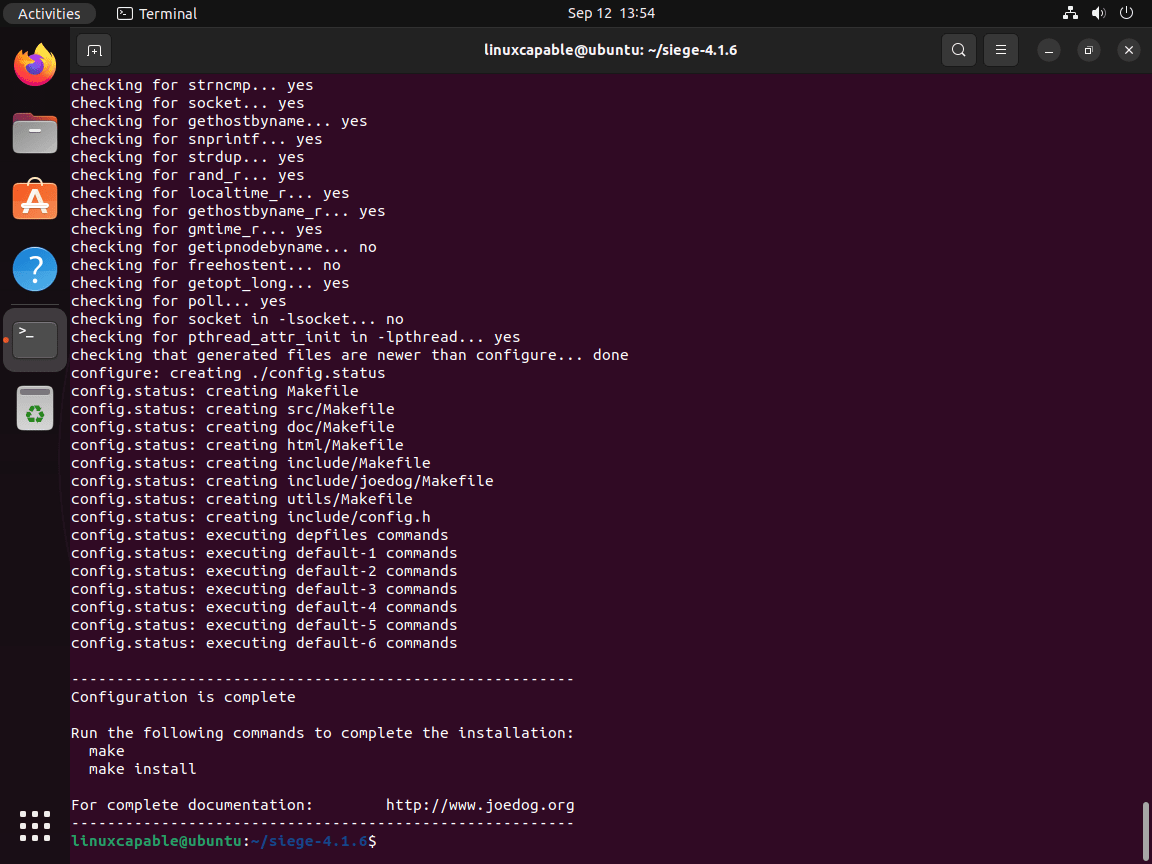
Verificando a instalação do Siege
Após a instalação, é fundamental verificar se o Siege foi instalado corretamente. Além disso, verificar a versão instalada pode fornecer informações sobre sua compatibilidade com recursos ou plug-ins específicos e informar se atualizações futuras serão necessárias.
Para verificar a versão instalada do Siege em seu sistema, execute o seguinte:
siege --version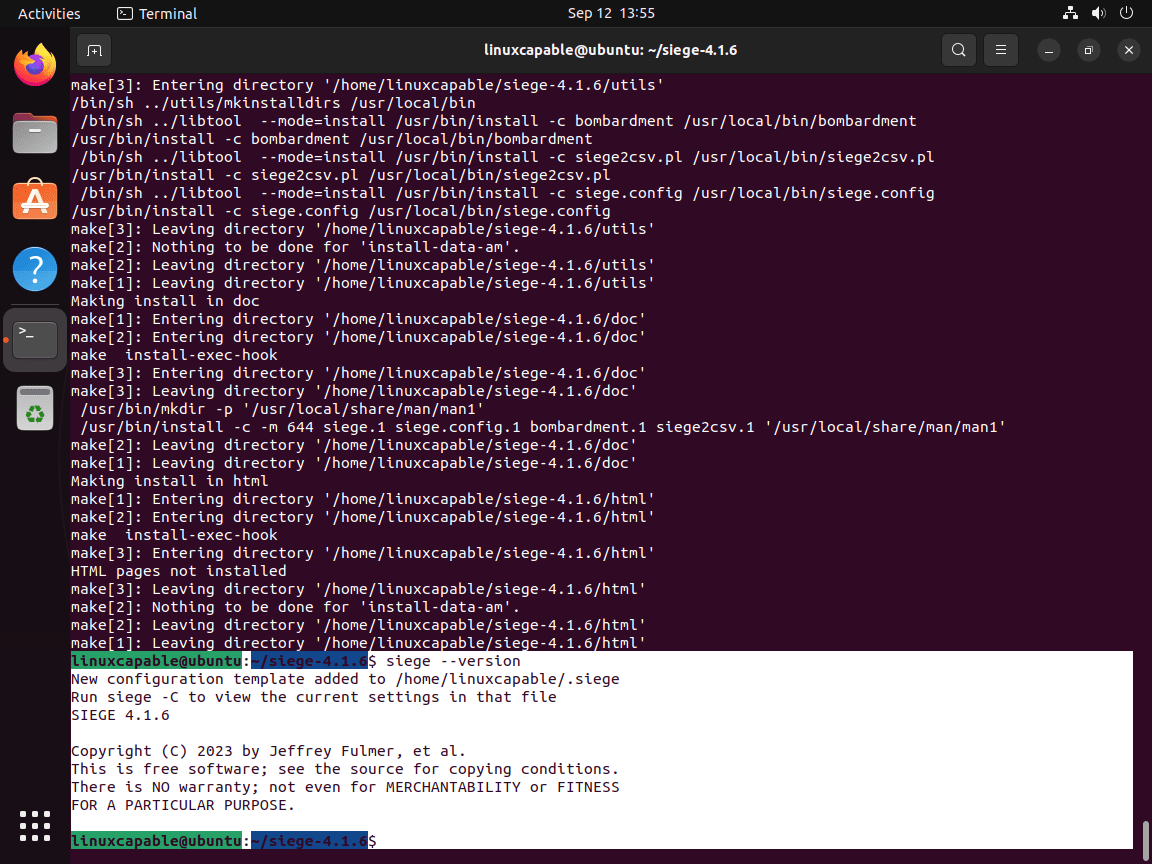
Configurar o cerco no Ubuntu
Configurar corretamente o Siege é essencial para que ele funcione de maneira ideal e aproveite totalmente seus recursos. Este processo envolve a modificação do arquivo de configuração do Siege .siegerc, que está localizado no diretório inicial.
Localizando o arquivo de configuração do Siege
O arquivo siegerc é um ativo fundamental, servindo como centro de controle para a operação do Siege. Compreende uma infinidade de parâmetros que determinam o comportamento da ferramenta. Esses parâmetros incluem o número de usuários simulados, o atraso entre as solicitações e o nível de registro.
Vamos começar explorando o arquivo siegerc existente. Você pode fazer isso executando o comando cat:
cat /etc/siege/siegercConfigurar arquivo de configuração do Siege
Você precisará abrir o arquivo usando um editor de texto para alterar a configuração do Siege e alinhá-la ao seu caso de uso específico. Neste guia, empregaremos o Nano por sua facilidade de uso e simplicidade.
O comando abaixo permite abrir o arquivo siegerc no editor de texto nano:
sudo nano /etc/siege/siegercEste arquivo é um tesouro de opções configuráveis, mas vamos nos concentrar em alguns dos parâmetros mais comumente usados:
- detalhado: determina se a saída detalhada é exibida (verdadeiro) ou não (falso).
- csv: Indica se a saída deve estar no formato CSV (true) ou não (false).
- simultâneo: especifica o número de usuários simulados para o teste de carga.
- time: Determina a duração do teste de carga.
- atraso: Define o tempo de atraso entre a solicitação de cada usuário.
- internet: simula o comportamento do usuário acessando URLs aleatórios em um site (verdadeiro) ou não (falso).
- benchmark: Permite que o Siege seja executado como uma ferramenta de benchmark (verdadeiro) ou não (falso).
Por exemplo, se você deseja configurar um cenário onde 25 usuários são simulados, cada usuário envia uma solicitação a cada segundo e o teste dura 1 hora, você modificaria os parâmetros relevantes da seguinte forma:
verbose = false
csv = true
concurrent = 25
time = 1H
delay = 1S
internet = false
benchmark = falseDepois de fazer as alterações desejadas, salve e saia pressionando Ctrl+X, seguido de Y para confirmar o salvamento das alterações e, em seguida, pressione Enter.
Teste de carga HTTP com Siege no Ubuntu
Agora que instalamos e configuramos o Siege vamos explorar alguns exemplos práticos para lhe dar uma ideia concreta de como esta ferramenta funciona. Nessas demonstrações, colocaremos seu servidor web sob um teste de estresse, simulando uma enxurrada de solicitações, ao contrário de um ataque DDoS.
Isso pode ser altamente valioso para entender como seu site lidaria com o tráfego pesado. No entanto, obtenha as permissões necessárias e use essas ferramentas com responsabilidade. Idealmente, eles devem ser usados apenas em seus servidores.
Site de teste de carga BenchMark com Siege
Primeiro, aplique o Siege para testar um site usando o número padrão de usuários simulados (também conhecidos como “trabalhadores”), que é 25. Também definiremos a duração do teste de estresse para um minuto. Isso é conseguido usando o sinalizador -t 1m, conforme mostrado no comando abaixo:
siege https://www.example.com -t 1mDepois de executar este comando, o Siege iniciará o teste de estresse, simulando 25 usuários simultâneos enviando solicitações ao seu site por 1 minuto. Após a conclusão do teste, o Siege apresentará um relatório detalhado dos resultados.
Lembre-se de que executar o teste para obter insights mais significativos e precisos geralmente leva de 5 a 15 minutos. A duração de 1 minuto foi meramente para fins de demonstração.
Para aumentar o número de trabalhadores, você pode empregar o sinalizador -c seguido do número desejado. Por exemplo, para simular 100 trabalhadores, use o sinalizador -c 100:
siege https://www.example.com -c 100 -t 2m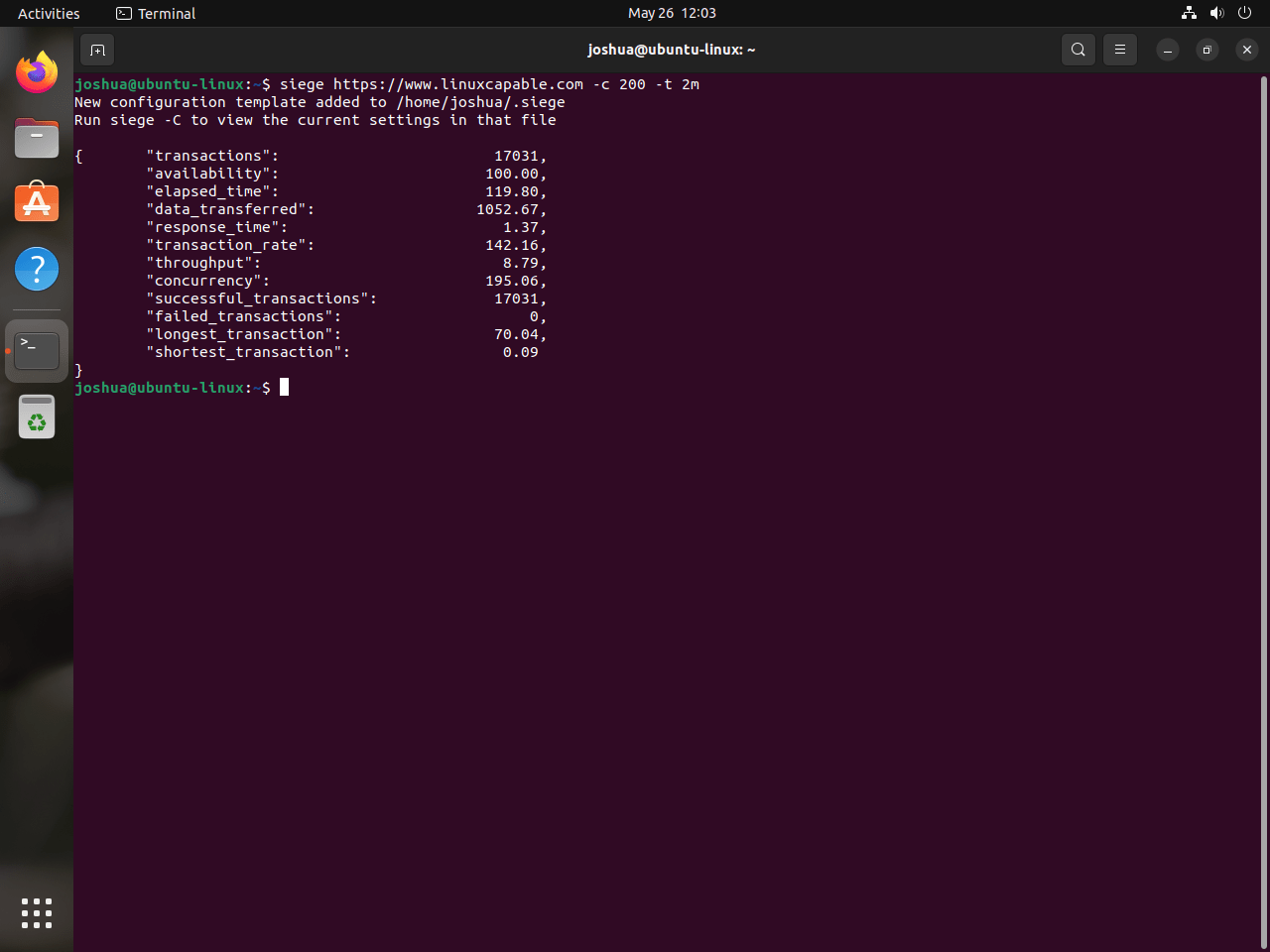
Teste de estresse em vários sites com Siege
Se você é administrador de sistema ou gerencia vários domínios, ficará satisfeito em saber que o Siege pode gerenciar vários sites simultaneamente. Isso é possível por meio de um arquivo de configuração /etc/siege/urls.txt, que o Siege pode usar para determinar quais sites devem ser testados.
Para configurar este arquivo, abra-o usando nano:
sudo nano /etc/siege/urls.txtEm seguida, insira os URLs dos sites que deseja testar de resistência:
https://www.example.com
https://www.example2.com
http://192.168.50.1Para salvar essas alterações e sair, pressione Ctrl+O, Enter e depois Ctrl+X.
Finalmente, para iniciar o teste de estresse nos sites especificados, execute o seguinte comando:
siege -f /etc/siege/urls.txtComandos de cerco adicionais no Ubuntu
Siege não consiste apenas em bombardear seus servidores com solicitações; é uma ferramenta versátil que oferece muitas opções, permitindo personalizar sua abordagem de teste. Desde controlar o número de usuários simultâneos até ajustar o atraso entre cada solicitação, as opções de comando do Siege permitem modelar vários cenários.
Esta seção irá familiarizá-lo com comandos adicionais do Siege que podem capacitá-lo a realizar testes mais detalhados e detalhados.
Controlando o atraso entre solicitações com Siege
Com o Siege, você pode introduzir um atraso entre as solicitações de cada usuário para simular um comportamento mais realista do usuário. Isso garante que as solicitações não sejam enviadas continuamente sem interrupções.
Por exemplo, no comando abaixo:
siege https://www.example.com -c 50 -d 5O Siege é instruído a testar o site especificado com 50 usuários simultâneos, introduzindo um atraso de 5 segundos entre as solicitações de cada usuário.
Personalizando método HTTP e cabeçalhos com Siege
O Siege permite que você personalize o método HTTP e os cabeçalhos do seu teste de estresse. Por exemplo, você pode enviar uma solicitação POST com cabeçalhos personalizados. O sinalizador -H permite definir cabeçalhos personalizados, enquanto a opção –method permite definir o método HTTP. Veja como você pode usar essas opções:
siege --method="POST" -H "Content-Type: application/json" https://www.example.comNo comando acima, estamos usando o método POST e definindo o cabeçalho Content-Type como application/json para nossas solicitações.
Registrando resultados com Siege
Você pode registrar os resultados do teste de estresse para análise posterior ou manutenção de registros. O Siege pode gravar os resultados do teste em um arquivo de log com o -l opção:
siege -l https://www.example.comEste comando diz ao Siege para registrar os resultados do teste de estresse. Por padrão, o Siege grava os logs em um arquivo chamado siege.log em seu diretório inicial.
Considerações finais
Com o Siege instalado com sucesso em seu sistema Ubuntu, você pode avaliar e testar com eficácia seus servidores web. Quer você opte pela conveniência do repositório padrão do Ubuntu ou pela flexibilidade de instalar diretamente da fonte, o Siege fornece um conjunto de ferramentas confiável para garantir que seus aplicativos da web tenham um desempenho ideal sob carga. Atualize regularmente o Siege para aproveitar novos recursos e melhorias e use-o para manter a estabilidade e o desempenho de seus servidores web.

